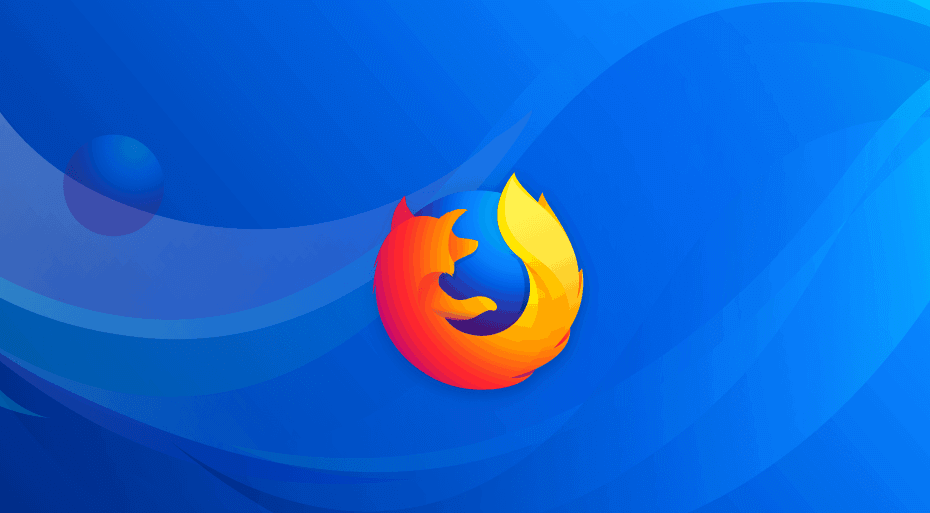- Ha a Windows Defender nem törli a trójaiakat, akkor egyértelmű, hogy nem a legjobb védelmet nyújtja.
- Váltson harmadik féltől származó víruskereső szoftverre, amely veszélyes rosszindulatú programok kezelésére alkalmas.
- A trójai program megszabadulásának másik módja a víruskeresés futtatása a Microsoft Safety Scanner segítségével.
- A rendszer csökkentett módban történő indítása után a rendszer vizsgálata szintén segít.

- Nulla napos kártevő elleni védelem
- Intuitív beállítás és felhasználói felület
- Többplatformos támogatás
- Banki szintű titkosítás
- Alacsony rendszerigény
- Fejlett anti-malware védelem
A víruskereső programoknak gyorsaknak, hatékonyaknak és költséghatékonyaknak kell lenniük, és ebben mind megtalálható.
Trójaiak az egyik leggyakoribb kártevő típus, amelyek a vírusokkal ellentétben arra számítanak, hogy a számítógépen futtatják őket, mivel nem terjednek el önmagukban.
Gyakran besurrannak az eszközödre, amikor meglátogat egy feltört vagy rosszindulatú webhelyet, amely normál és ártalmatlan fájlnak álcázva van elrejtve az alapvető tűzfalvédelem elől.
Az ilyen típusú rosszindulatú programok egy létező valódi vagy legitim alkalmazáshoz hasonló fájlnevet használhatnak, így végül tudta nélkül tölthet le egyet, és általában más rosszindulatú programokkal jönnek össze.
A trójai programok nemcsak vírusokat és férgeket hoznak magukkal, más rosszindulatú programok mellett, hanem csalásra, kulcsnaplók rögzítésére és online tevékenységre is használják a számítógépet.
Ráadásul olyan információkat is visszaküldenek hackereknek, mint a jelszavak vagy a bejelentkezési adatok, hogy ellopják az adatait és veszélyeztessék az érzékeny információkat.
Míg Windows Defender az antivírus előre telepítve van a Windows 10 PC-jére, a saját operációs rendszere védelmében nem igazán felel meg a felhasználói elvárásoknak.
A trójaiak gyorsabban haladnak, mint a Defender frissítései, ami általában a felhasználók teljes körű eltávolításakor rekedt.
Ha még mindig kíváncsi arra, hogyan távolíthatja el a trójai vírust a számítógépről a Windows Defender használatával, íme néhány megoldás, amely megoldhatja a problémát.
Mit tehetek, ha a Windows Defender nem távolítja el a trójai programokat?
- Változtassa meg a víruskeresőt
- Futtasson víruskeresést a Microsoft Safety Scanner segítségével
- Végezzen el egy tiszta indítást
- Módosítsa a Windows Defender Service indítását Automatikusra
- Törölje a Temp fájlt / gyorsítótárat
- Futtasson teljes ellenőrzést csökkentett módban
1. Változtassa meg a víruskeresőt
Az első dolog, amit meg kell tennie, ha tudja, hogy a Windows Defender nem távolítja el a fenyegetést, az egy másik víruskereső telepítése.
Javaslatunk ezen a ponton egy harmadik féltől származó víruskereső eszköz telepítése az egyszerű beállítás és a gyors felismerési arány miatt.
A szoftver a legújabb technológiákat használja fel, hogy felismerje nemcsak az iparágban ismert legújabb kártevőket, hanem olyan új és fejlett fenyegetéseket is, amelyek veszélyeztethetik a rendszerét.
Ezenkívül valós idejű védelmet nyújt az összes alkalmazás és program beolvasásakor történő szkenneléséhez, hogy biztonságban legyenek.
A Ransomware Protection funkció blokkol bármilyen típusú kihasználást, mielőtt esélyt kapna arra, hogy az eszközén fusson.
Összességében teljes védelmet nyújt a legfejlettebb fenyegetések ellen, és feltétlenül felismeri a rendszerben lévő trójai programokat, és egyszerre kiküszöböli őket.

ESET Internet Security
Ez a víruskereső eszköz soha nem fogja megvédeni Önt semmiféle káros szoftvertől, beleértve a rosszindulatú programokat is, például a trójai programokat!
2. Futtasson víruskeresést a Microsoft Safety Scanner segítségével
A Microsoft Safety Scanner egy ingyenesen letölthető biztonsági eszköz az igény szerinti szkenneléshez, amely segít eltávolítani a rosszindulatú programokat, és a meglévő víruskereső szoftverrel is működik.
A letöltés után azonban 10 napig lejár, ezért a legújabb antimalware definíciókkal történő újbóli futtatáshoz töltse le és telepítse újra.
Ha a Microsoft Safety Scanner újratelepítése nélkül futtatja a víruskeresést, a program törlődik, és minden fertőzött fájlt és mappát is törölhet.
3. Végezzen el egy tiszta indítást
- Jelentkezzen be rendszergazdaként, és írja be msconfig a keresőmezőben.
- Válassza a lehetőséget Rendszerbeállítások.
- Találd meg Szolgáltatások fülre.

- Válassza a lehetőséget Az összes Microsoft-szolgáltatás elrejtése doboz.

- Kattintson a gombra Az összes letiltása.
- Menj üzembe helyezés fülre.

- Kattintson a gombra Nyissa meg a Feladatkezelőt.

- Bezárás Feladatkezelő majd kattintson rendben.
- Indítsa újra a számítógépet.
4. Módosítsa a Windows Defender Service indítását Automatikusra
- Jobb klikk Rajt és válassza ki Fuss.
- típus szolgáltatások.msc és nyomja meg az Enter billentyűt.
- Jobb klikk Windows Defender szolgáltatás.

- Kattintson a gombra Tulajdonságok.
- Biztosítják, hogy a Szolgáltatás állapota fut.

- Győződjön meg arról, hogy a Indítási típus van Automatikus.

- Kattintson a gombra Alkalmaz majd kattintson rendben és indítsa újra a számítógépet.
5. Törölje a Temp fájlt / gyorsítótárat
- Menj Internet böngésző.
- Kattintson a gombra Eszközök.

- Kattintson a gombra Internetes lehetőségek.

- Válaszd ki a Tábornok fülre.

- Kattintson a gombra Böngészési előzmények.

- Válassza a lehetőséget Töröl.

- Törölje a jelölést A kedvenc webhelyek adatainak megőrzése.

- Törölje az ideiglenes fájlokat, törölje a cookie-kat, az előzményeket, a jelszavakat stb.
Tegye a következőket a sütik törlésének ellenőrzéséhez:
- Kattintson a gombra Rajt és írja be inetcpl.cpl a keresőmezőbe, és nyomja meg a gombot Belép.
- Ban,-ben Internet tulajdonságai párbeszédpanelen lépjen a következőre: Tábornok fülre.
- Kattintson a gombra Beállítások alatt Böngészési előzmények.

- Ban ben Ideiglenes internetes fájlok és előzmények kattintson a gombra Fájlok megtekintése megnyitni azt a mappát, ahol a sütik vannak tárolva.

- A megnyitott mappában nyomja meg a gombot CTRL + A, CTRL + D, majd nyomja meg az Enter billentyűt töröl a sütik.
- Kijárat és indítsa újra a számítógépet.
- Letapogatás számítógépét az első megoldásban ajánlott víruskereső szoftver (vagy egy másik víruskereső eszköz elérhető) használatával.
6. Futtasson teljes ellenőrzést csökkentett módban
- Kattintson Rajt és válassza ki Beállítások.
- Ezután kattintson a gombra Frissítés és biztonság.

- Válassza a lehetőséget Felépülés a bal oldali ablaktábláról.

- Menj Haladó indítás.
- Kattintson Újraindítás most.
- Válassza a lehetőséget Hibaelhárítás tól válasszon egy opció képernyőt, majd kattintson a gombra Haladó beállítások.

- Menj Indítási beállítások és kattintson Újrakezd.
- A számítógép újraindítása után megjelenik a lehetőségek listája.
- Választ 4 vagyF4 a számítógép elindításához Biztonságos mód.
- Futtasson teljes ellenőrzést egy másik víruskereső szoftver használatával.
A rendszerellenőrzés csökkentett módban történő futtatása a rendszer saját védelmi módszere, és sok problémát megold. Szüksége lehet azonban valami jobbra, ha trójaiakkal van dolga.
Ha olyan biztonsági eszközt keres, amely hasonló a Windows Defenderhez, de jobb, ezt meg kell néznie nagyszerű lista a legjobb víruskereső eszközről, egész életen át tartó licenccel.
Segített ezeknek a megoldásoknak a kijavításában a Windows Defender, amely nem távolítja el a trójai fenyegetéseket? Tudassa velünk az alábbi megjegyzések részben.